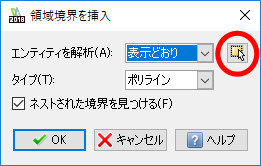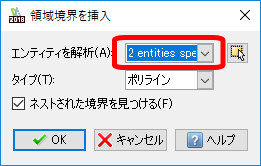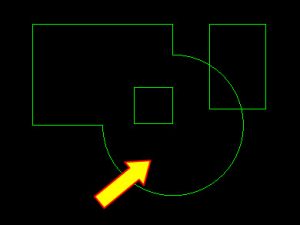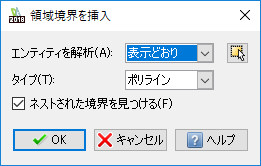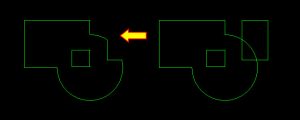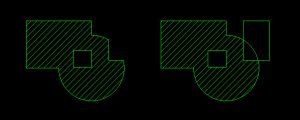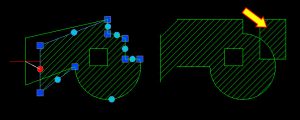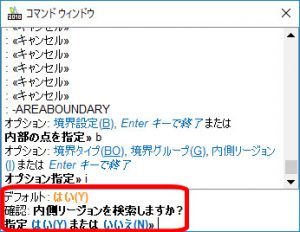【DraftSight-D14】作成 囲まれた領域(領域境界)
作成
囲まれた領域(コマンド:AreaBoundary)
メニューでは「囲まれた領域」となっていますが、ヘルプの記載では「領域境界」となっています。領域境界は線や円、スプラインなどで囲まれた(閉じた)領域を「境界」として設定し、ハッチングや面積の計算などで利用します。領域境界は境界として設定された線や円、スプラインに重なる形でポリラインまたはリージョンとして描かれます。コマンドを実行すると下記のウィンドウが出ます。
エンティティを解析
「エンティティを解析」にあるプルダウンメニューには、最初は「表示どおり」しかありません。右にあるボタン(上記赤丸)をクリックすると画面上でのエンティティ指定になり、指定後のプルダウンメニューに「選択したエンティティの数」の項目が追加されます。領域境界の指定を囲まれた範囲内をカーソールで指定して行う場合は「表示どおり」とし、エンティティを直接指定したい場合は右のボタンをクリックします。
タイプ
タイプでは領域境界のタイプを指定します。ポリラインとリージョンの選択が可能です。ポリラインについては既に別記事で扱っていますが、リージョンに関してはもう少し先の記事で扱う予定です。簡単に言うとポリラインは複数の線で構成される繋がった1つの「線」、リージョンは複数の線で囲まれた領域の「面」として機能しています。
ネストされた領域を見つける
ネストとはプログラミング用語で「入れ子」と言う様ですが、製図の場合で言えば「島」でしょうか。領域境界として指定する範囲内に島、あるいは抜き穴がある場合にこれを認識させます。
領域境界の設定を行う
上記の様に適当な図を書きました。四角と円で囲まれた内側を領域(矢印先端)とし、かつ内部にある四角と右にある四角の重複部分は除いて領域境界の設定を行ってみます。
メニューの「作成」から「領域境界」を選択し、最初に表示されるウィンドウはとりあえず上記の様にデフォルトで表示される状態のままで行います。このまま「OK」をクリックします。
「OK」をクリックすると上記の様に「内部の点を指定」となるので、領域としたい部分を適当にクリックします。
すると「境界の分析中」となり、境界(外側)としたい部分とさらに内部の四角にも青い線が表示されました。コマンドウィンドウには続けて内部の点を指定となっていますが、このままエンターキーを押して決定してみます。
「2境界が作成されました」と表示されました。カーソールで境界の外側と内部の四角を選択してみるとそれぞれが1つのポリラインになっています。
ちなみに最初にも書きましたが、領域境界は元の線や円の上に描かれるのでエンティティとしては重なっています。領域境界を選択して移動すると上記の様になります。
さらに「ネストされた境界を見つける」のチェックを外して同様に領域境界の設定を行うと、内部の四角にはポリライン(境界)は作成されませんでした。
ハッチングを行う
領域境界を設定しただけでは何も効果は無いので、領域境界内にハッチングを作成してみます。ハッチング自体の詳しい内容については次の記事で扱います。
先の領域境界と元の図の両方に同じ条件でハッチングを作成しました。ハッチングの機能だけでも「内部の点」を指定する事で上記の右の様に、自動で島などは検出してくれます。今回の領域境界を作成した利点は形を変更してみると分かります。
領域境界をポリラインとして作成したので、上記の左の様に一部の線を移動しても全体は繋がった(閉じた)形を維持します。これによりハッチングも自動で領域境界の形に合う様に修正されます。一方元の線や円で作成したハッチングは、一部の線を移動するとよく分からない形になってしまいました。本来無かった箇所にもハッチングが追加されています(矢印)。
領域境界で面積計算を行う場合も形が変わっても再計算がし易かったり、そもそも領域境界を設定しないと、どの範囲の面積を計算しているのか分からなくなってしまいます。ただし面積で言えばポリラインではなくリージョンの方が分かりやすい、間違え難いといった利点もあるようですが、この辺りは実際のリージョンの項目で確認します。
・・・個人的にはハッチングは主に断面を示すくらいにしか使っていないので、領域境界までは行わない気がします。元の線や円とは別の線で描かれるのも逆に手間になりそうですし、島の設定と言っても別々の領域境界が出来るだけです。面積や周長などを算出する場合には必要になりそうですけれど。
補足
一度「ネストされた境界を見つける」のチェックを外して領域境界を作成し、その後再びチェックを入れて(デフォルトでチェックは入っている)新たな領域境界を作成しても、その後の内部にある四角を領域境界(島)として認識してくれませんでした。
この場合、コマンドウィンドウで「-AreaBoundary」と入力して実行し、コマンドウィンドウのオプション指定から選択すると、以降のチェックを入れた状態での領域境界の作成で内部の四角も領域境界となりました。
上記はコマンドでのオプション指定です。この時点でもデフォルトで「検索する(はい)」なのですが。
ああ、デフォルトで「ネストされた~」のチェックが入っていますが、チェックを一度外す、再び入れるで元に戻りました。前回の状態を正しく引き継いでいない気がします。